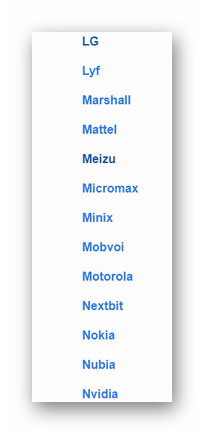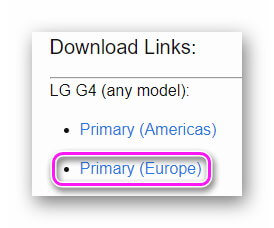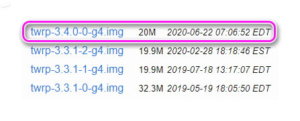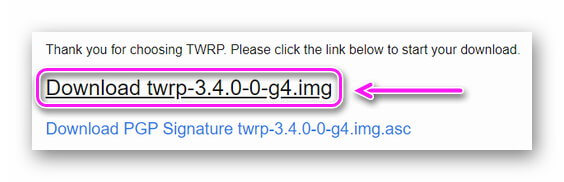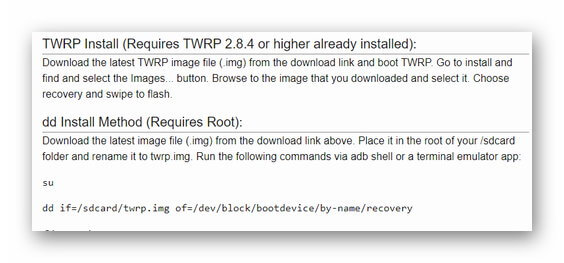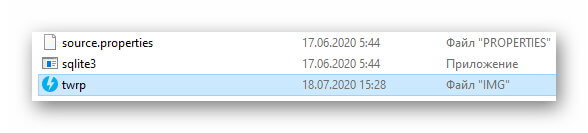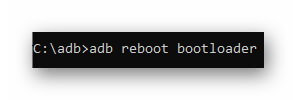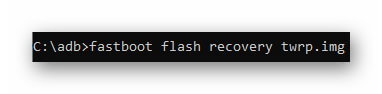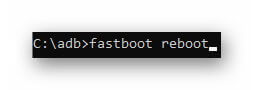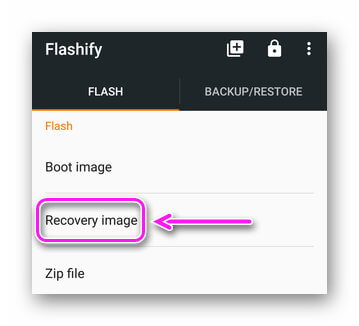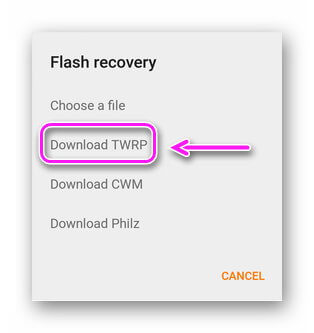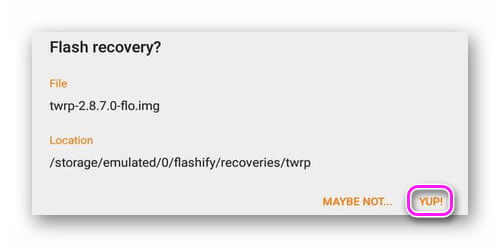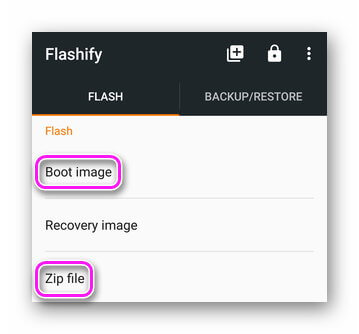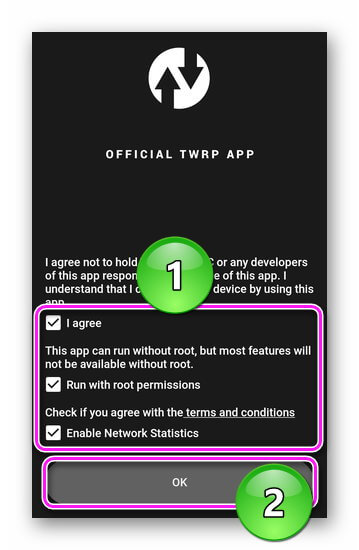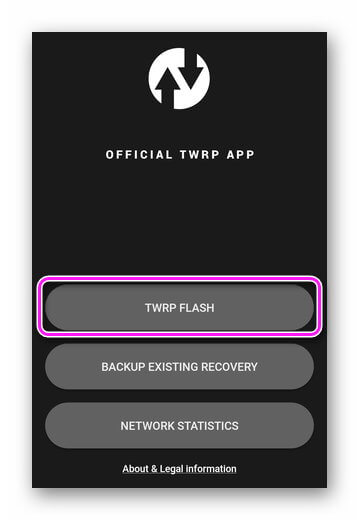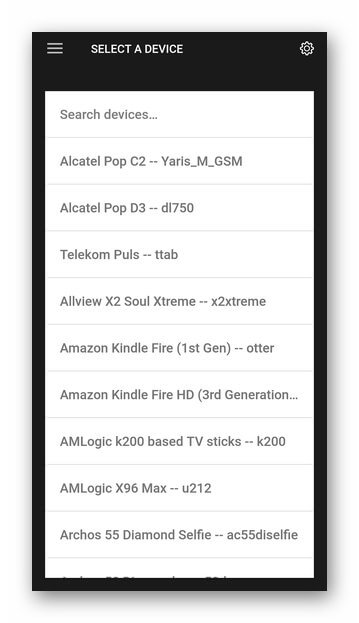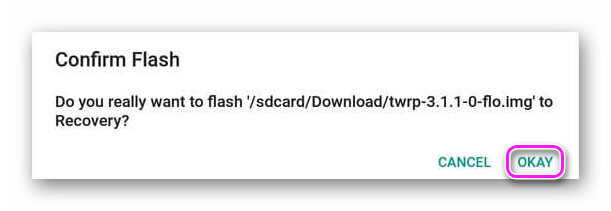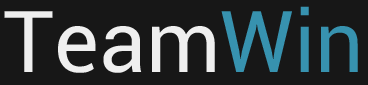- TWRP Recovery — инструкция по пользованию
- Скачать TWRP
- Управление в TWRP
- Коротко о всех меню TWRP Recovery
- Рассмотрим каждое подменю
- Подробно о TWRP
- Меню Install (установка update.zip)
- Меню WIPE
- Меню Backup
- Меню Restore
- Меню Mount
- Меню Settings
- Меню Advanced
- Меню Reboot
- TWRP что и для чего это
- Плюсы TWRP
- Как установить TWRP
- Установка через ПК
- Установка через приложения
- Flashify
- Official TWRP App
- Twrp flash что это значит
TWRP Recovery — инструкция по пользованию
вкл. 26 Март 2015 . Опубликовано в Android — Общее
TWRP Recovery — инструкция по пользованию. В прошлых статьях мы рассказывали про CWM Recovery. В Данной статье вы подробно узнаете, какие пункты есть и за что отвечают меню в TWRP recovery.
Скачать TWRP
Скачать кастномное recovery TWRP на ваш Android устройство можно с официальной страницы TeamWIN — https://twrp.me/Devices/
Установить TWRP можно по данной инструкции — Установка кастомного Recovery
Управление в TWRP
Управление в меню TWRP осуществляется с сенсорного экрана. Подтверждение действий с помощью свайпа в внизу экрана.
Коротко о всех меню TWRP Recovery
Главный интерфейс TWRP выглядит примерно таким образом:
Рассмотрим каждое подменю
- Install – Установка различных патчей и прошивок формата ZIP архива
- Wipe – стирание (форматирование) разделов Android и карты памяти (подробно про WIPE или сброс данных)
- Backup – создание резервных копий системы и пользовательских данных
- Restore – восстановление Android с резервных копий системы и пользовательских данных
- Mount – подключение или отключение разделов Android
- Settings – настройка TWRP Recovery
- Advanced – дополнительные или расширенные возможности TWRP
- Reboot – перезагрузить Android в различные режимы
Подробно о TWRP
Теперь рассмотрим подробно о возможностях каждого подменю.
Меню Install (установка update.zip)
Как выше уже было сказано меню Install позволяет устанавливать патчи или прошивки. Нажав на кнопку Install вы попадайте в файловый менеджер на карту памяти или внутреннею память с вашими папками и файлами:
Для того чтобы установить ZIP обновление необходимо нажать на него и появиться новое меню для подтверждения ваших намерений установить архивное обновление
Для того чтобы установить обновление нужно сделать свайп слева на права
Также вы можете заметить, что есть в данном меню кнопки:
Add More Zips — установить еще какой либо дополнительное архивное ZIP обновление
Clear Zip Queue — отменить раннее выбранные ZIP обновления
Меню WIPE
В данное меню может выполнить различные сбросы, различных разделов Android . По умолчанию выполняется wipe сброс раздела /data и /cache
Для активации дополнительных возможностей необходимо нажать кнопку Advanced Wipe
О том как правильно делать wipe читайте в статье — wipe Android.
Меню Backup
В данном меню можно сделать резервные копии (срезы) текущего состояния Android. Можно настроить какие именно разделы бекапить, а также активировать возможность сжатия резервных копий — enable compression , а также добавить валидацию — skip MD5 generation during backup , что позволит в случае если резервная копия создаться «битая» в будущем не выполнять с такой копии восстановление.
Резервные копии хранятся по пути SdCard/TWRP/BACKUPS , их можно скопировать на компьютер и при возникновение проблемы вновь реанимировать Android из меню Restore.
Меню Restore
Позволяет восстанавливаться с ранее созданных резервных копий (созданных в меню Backup TWRP Recovery):
Меню Mount
Позволяет подключать или отсоединять разделы Android — это необходимо для применения различных патчей (в которых указано или не указано нужно ли монтировать раздел). Также в данном разделе можно подключить возможность подключение устройство как флеш накопителя — Mount USB Storage
Меню Settings
Это меню объединяет все настройки в различных меню.
- Проверка подписи ZIP обновлений
- Форматирование разделов
- Пропуск верефкации
- Проверку верефикации резервных копий
- Яркость экрана, выбор временной зоны и другие
- Язык интерфейса (с 3 версии TWRP)
Меню Advanced
Copy Logo to SD — вывод ошибок операций на карту памяти
Fix Permsissions — выставление прав доступа, каталогам и файлам
Partition Sd Card — разбиение карты памяти на разделы для переноса приложений
File Manager — простой файловый менеджер
Terminal Comand — терминал
Reload Theme — перезагрузка темы TWRP
ADB SIDELOAD — прошивка zip обновлений с ПК
Меню Reboot
System — простая перезагрузка (загрузка в обычный режим работы Android)
Recovery — перезагрузка обратно в меню Recovery
Download/Bootloader — перезагрузка в режим Bootloader
Источник
TWRP что и для чего это
Recovery TWRP — это модифицированное меню Рекавери, которое используют для установки неофициальных прошивок, получения Root, создания резервных копий оболочки. Рассмотрим преимущества и способ установки кастомного режима восстановления.
Плюсы TWRP
Кроме функций, перечисленных выше, ТВРП позволяет :
- подключать устройство к ПК в качестве внешнего накопителя данных;
- создавать и восстанавливать смартфон из резервной копии, включая настройки системы, установленные программы;
- форматировать карту памяти и создавать на ней новые разделы, увеличивая скорость обмена данными;
- переключаться между вкладками меню тапами по экрану, а не клавишами громкости и блокировки.
Кастомный Рекавери регулярно обновляется, приносит новые функции, исправляет ошибки.
Как установить TWRP
Чтобы провести инсталляцию ТВРП, на :
Другой вариант, как установить TWRP Recovery — воспользоваться специальным софтом, который доступен только владельцам аппаратов с Root.
Процесс может отличаться в зависимости от устройства. Рекомендуется посетить ветку обсуждения модели на специализированном форуме, чтобы не превратить девайс в кирпич.
Установка через ПК
Реализован универсальный вариант, как установить рекавери TWRP на Андроид через компьютер :
- Проследуйте на страницу https://twrp.me/Devices/, найдите в списке производителя аппарата.
- Во вкладке «DownloadLinks» нажмите на «Primary». На новой странице тапните по последней версии прошивки. На следующей странице тапните по «Download номер образа.img».
- На странице с названием модели можно прочесть о способе установки. Если аппарат в списке отсутствует, найдите ветку обсуждения на специализированном форуме. Там может быть указана причина, по которой нельзя установить Рекавери (невозможно разблокировать загрузчик) или будет предложена универсальная версия ПО.
- Переименуйте скачанный образ до лаконичного «twrp» и перенесите его в папку с ADB.
- Переведите смартфон в Fastboot Mode:
- Выключите гаджет. Зажмите и удерживайте клавиши блокировки и громкости вниз, пока не войдете в режим.
- Или зайдите в папку с АДБ. В строке проводника напишите cmd и тапните «Enter». Появится командная строка, куда задайте команду adb reboot bootloader.
- Выключите гаджет. Зажмите и удерживайте клавиши блокировки и громкости вниз, пока не войдете в режим.
- После перезагрузки в Fastboot, используйте команду — fastboot flash recovery twrp.img. Она запустит установку мода, об успехе операции оповестит надпись finished.
- Перезагрузите систему используя команду fastboot reboot.
Способ как как войти в TWRP Recovery остается стандартным и описан в этой статье.
Установка через приложения
Пользователи с Рут могут воспользоваться 2 приложениями. Оба доступны в Google Play.
Flashify
Проект от Christian Göllner. Не обновлялся с 2015 года, поэтому несовместим с частью современных девайсов.
- С главной страницы перейдите в «Recoveryimage».
- В списке выберите «DownloadTWRP».
- Выберите последнюю версию Рекавери из предложенных и дождитесь загрузки прошивки.
- Тапните по «Yup!», когда появится окно с вопросом об установке кастома. По завершению процесса, тапните по «RebootNow», чтобы загрузиться в режиме восстановления.
Если приложение не находит прошивку онлайн, то добавьте образ в память устройства и выберите «Boot image» или установку через «Zip file».
Official TWRP App
Официальное приложение от разработчиков кастома:
- Откройте приложение и проставьте галочки рядом со всеми соглашениями. Нажмите «OK».
- Выберите «TWRP Flash».
- Тапните по строке «SelectDevice» и найдите в списке свое устройство.
- Выберите последнюю версию прошивки из доступных.
- Последует переход на официальную страницу, где необходимо нажать по «Download номер прошивки.img».
- Вернитесь к приложению и выберите «Select a file to flash..». Укажите путь к образу и во всплывшем окне щелкните «Okay».
Если телефон не был найден, ни в коем случае не указывайте другую модель — это может привести к выходу аппарата из строя.
ТВРП — кастомный рекавери для расширения функций смартфона, включая возможность менять прошивки или получить Root.
Источник
Twrp flash что это значит
FAQ по TeamWin (TWRP)

TWRP чаще всего прошивается при помощи fastboot или ПО для прошивки вашего устройства. Есть много других способов, но так как способы и нюансы прошивки везде свои, за инструкцией по прошивке отправляйтесь в тему по прошивке вашего устройства.
Сообщение отредактировал Displax — 09.08.18, 23:48
Сообщение отредактировал mainbord — 06.04.17, 10:03
Строение меню TeamWin Recovery
- Install — установка любых *.zip (update.zip, gapps.zip, cyanogenmod.zip и т.д.)
- Wipe — очистка
- Cache — очистка раздела /cache
- Dalvik Cache — очистка Dalvik Cache (в Android 4.4 если включен ART, то не требуется)
- Factory Reset — очистка всех разделов
- System — очистка раздела /system
- External Storage — очистка внешней памяти
- Internal Storage — очистка внутренней памяти
- Android Secure — — очистка раздела android_secure
- Wipe Battery Stats — очистка статистики батареи
- Backup — слепок системы (с возможностью выбора нужных разделов)
- Restore — восстановление системы из слепка
- Mount — монтирование
- Mount System — монтирование раздела /system
- Mount Data — монтирование раздела /data
- Mount Cache — монтирование раздела /cache
- Mount SDCARD — монтирование раздела /SDCARD
- Mount USB Storage — монтирование флешки, подключенной через OTG
- Settings — настройки
- Zip file signature verification: — проверка подписи zip файла
- Force MD5 check for all zips: — проверка контрольных сумм для всех zip файлов
- Use rm –rf instead of formatting: — удаление файлов вместо форматирования при очистке разделов
- Skip MD5 generation during backup: — отключить создание контрольных сумм при резервном копировании
- Ignore image size errors during backup: — игнорировать ошибки размера файлов при резервном копировании
- Time Zone — служит для выбора вашей временной зоны
- Restore Defaults — предназначена для сброса настроек к настройкам по умолчанию
- Advanced — для продвинутых
- Copy Log to SD – копирование лога операций в файл на карту памяти.
- Fix Permissions – исправить права доступа к файлам и разделам.
- Partition SD Card – создание разделов на карте памяти.
- File Manager – менеджер файлов.
- Terminal Command – adb консоль
- Reload Theme — перезагрузка темы(шаблона)
- Reboot — перезагрузка устройства
,
Сообщение отредактировал CT.DAW — 04.05.20, 08:16
Навигация по меню
В TeamWin (TWRP) — управление производится нажатием на экран по нужным функциям.
Встроенный File Manager не копирует файлы с русскими именами.
Сообщение отредактировал DeeMCee — 19.03.16, 23:43
Источник